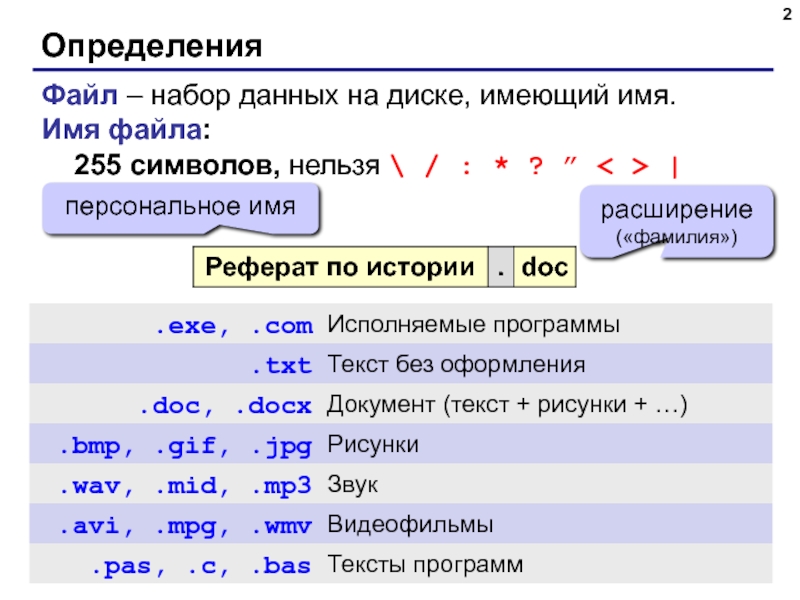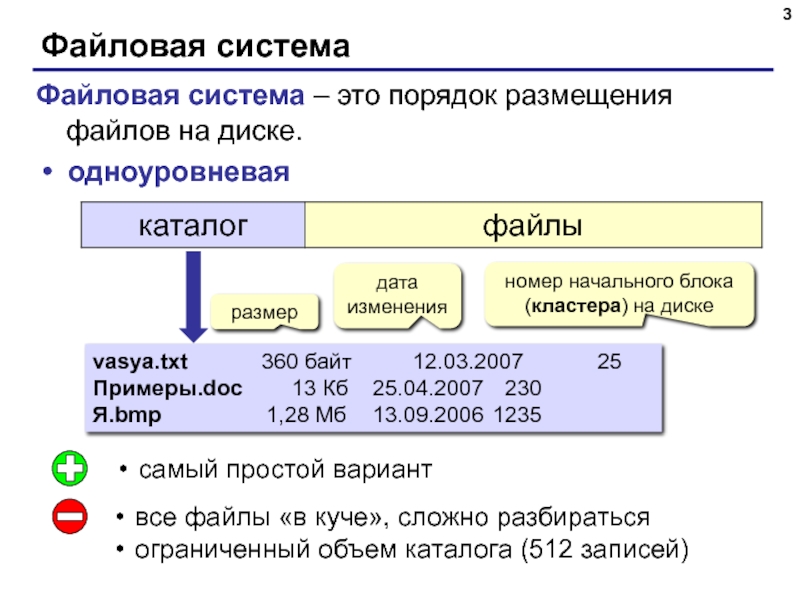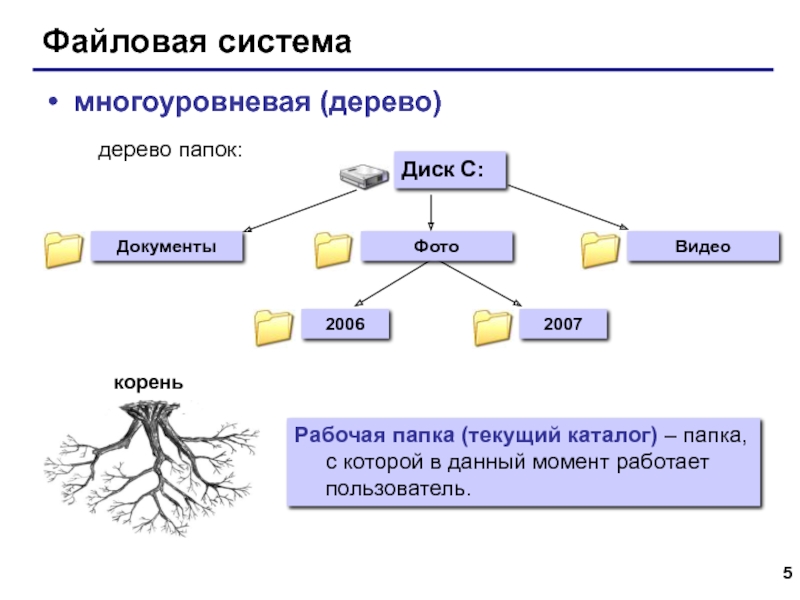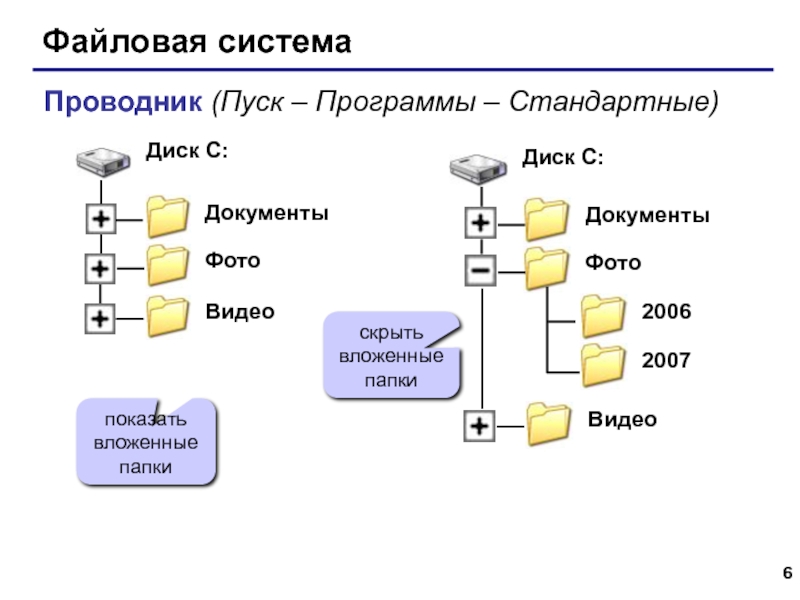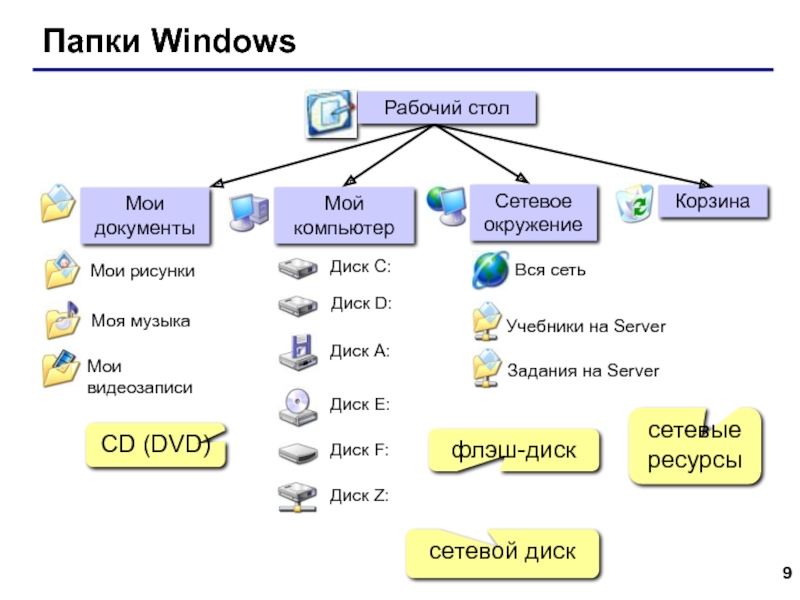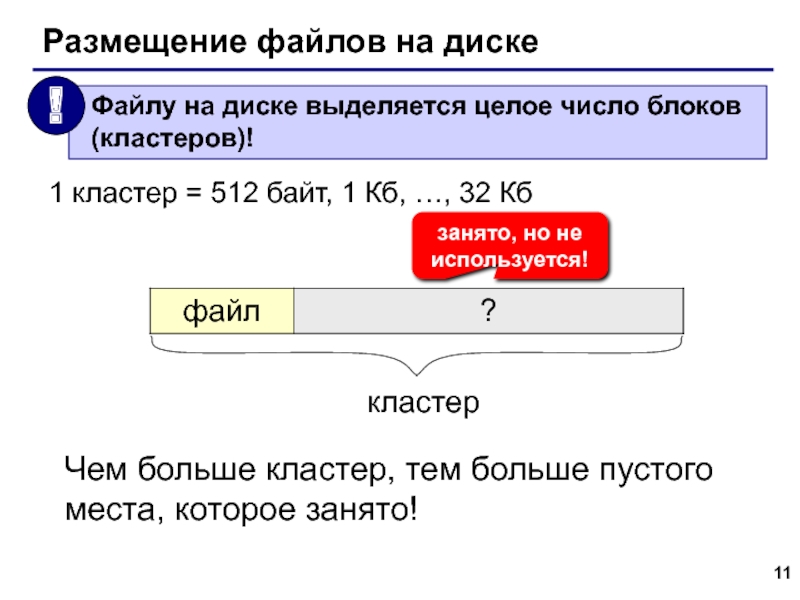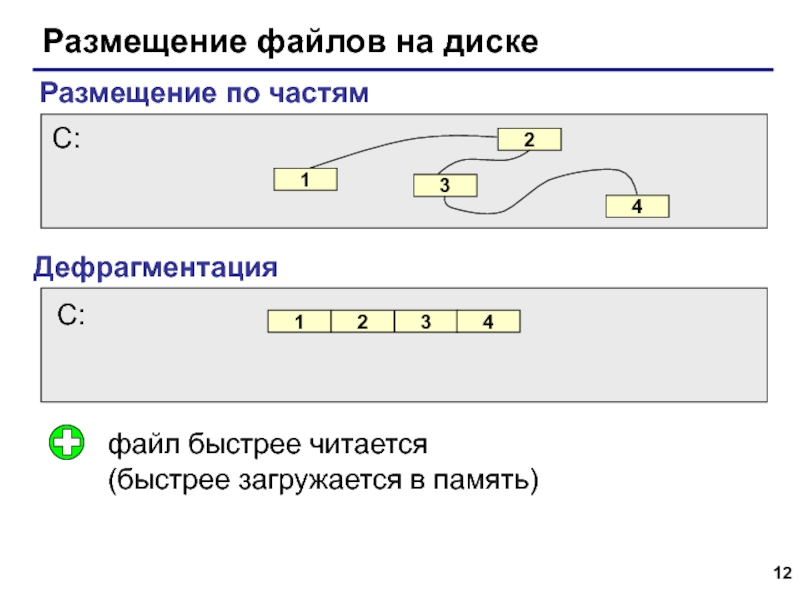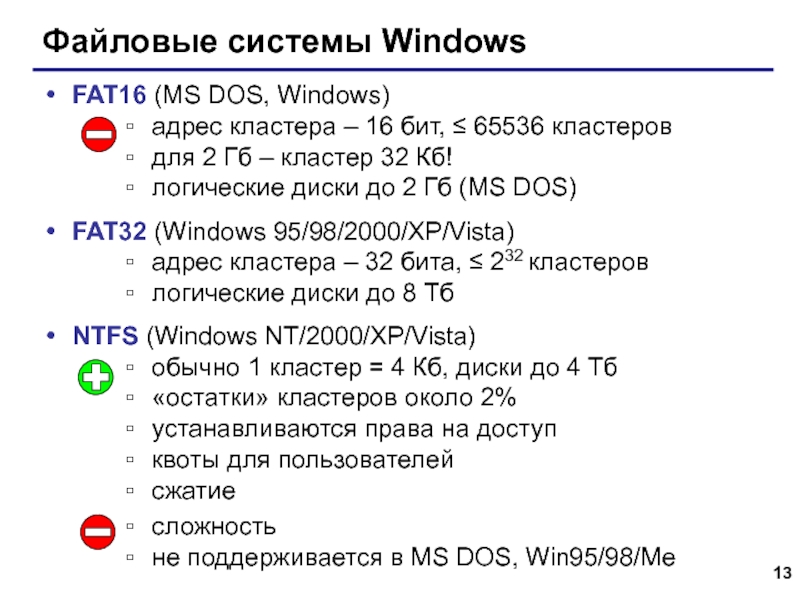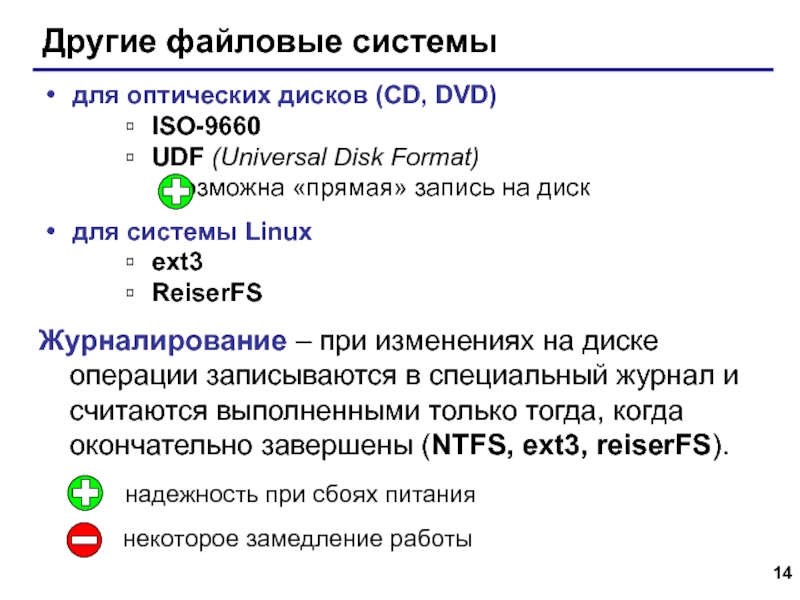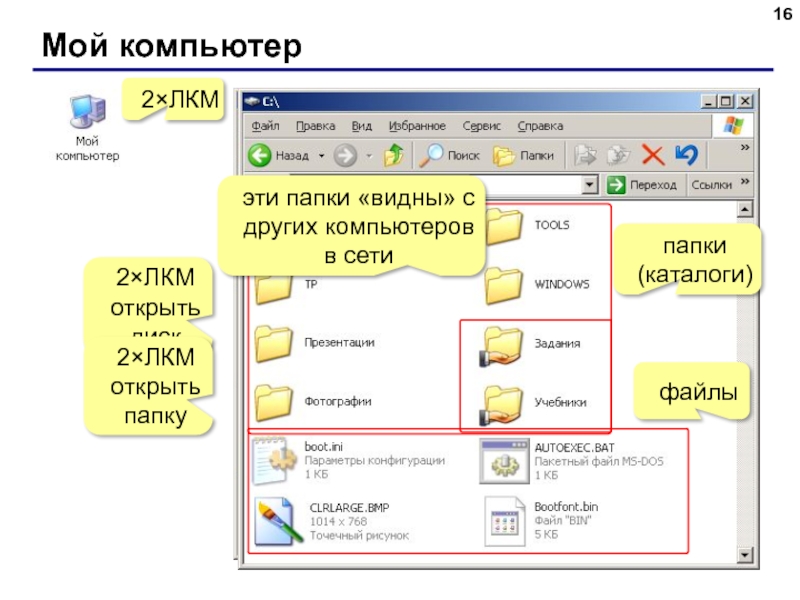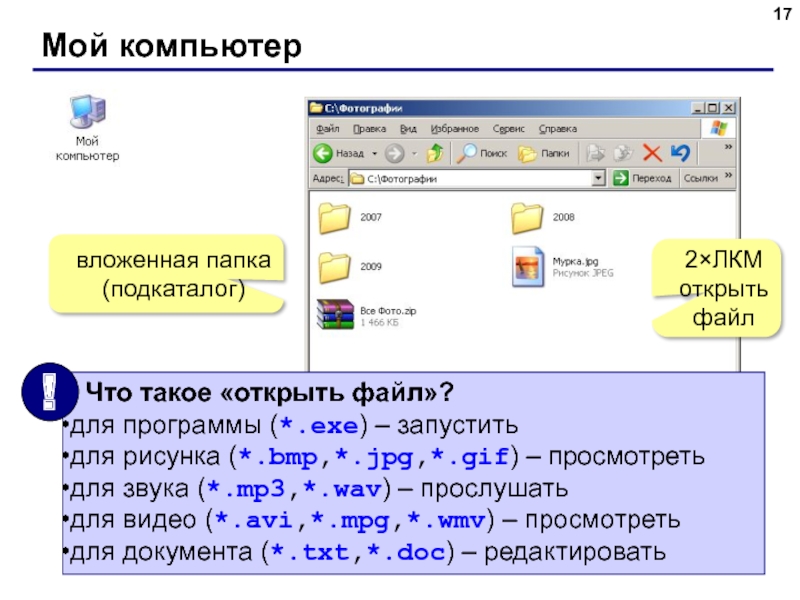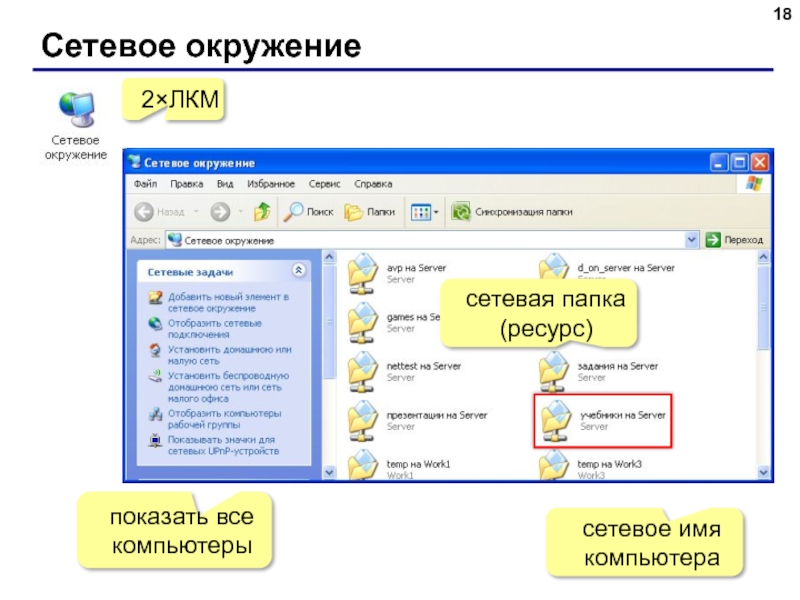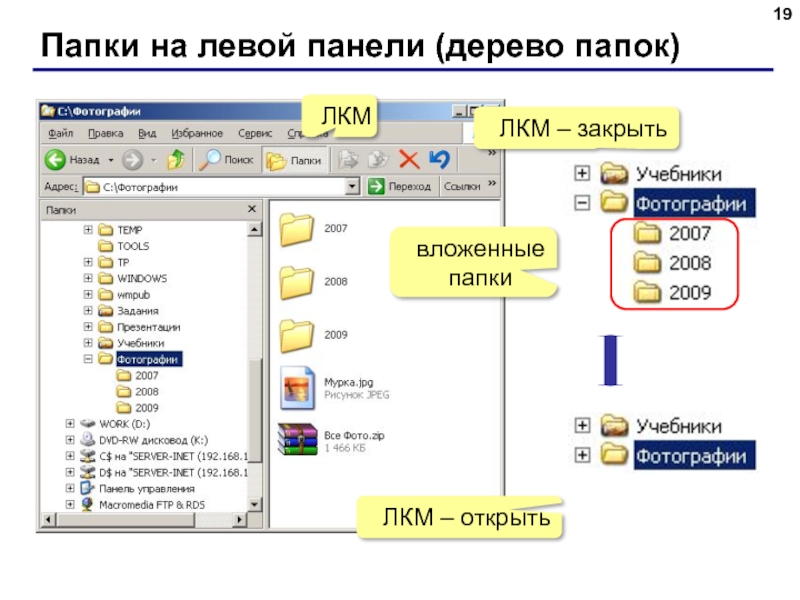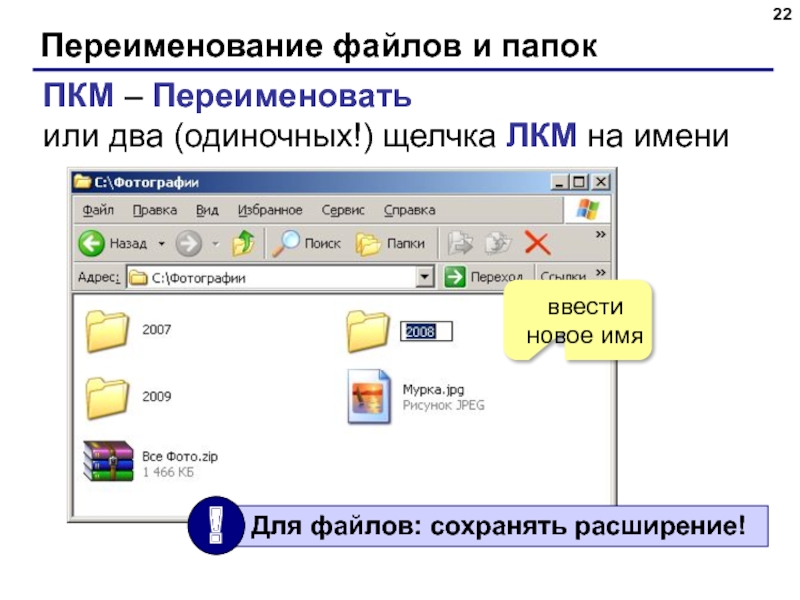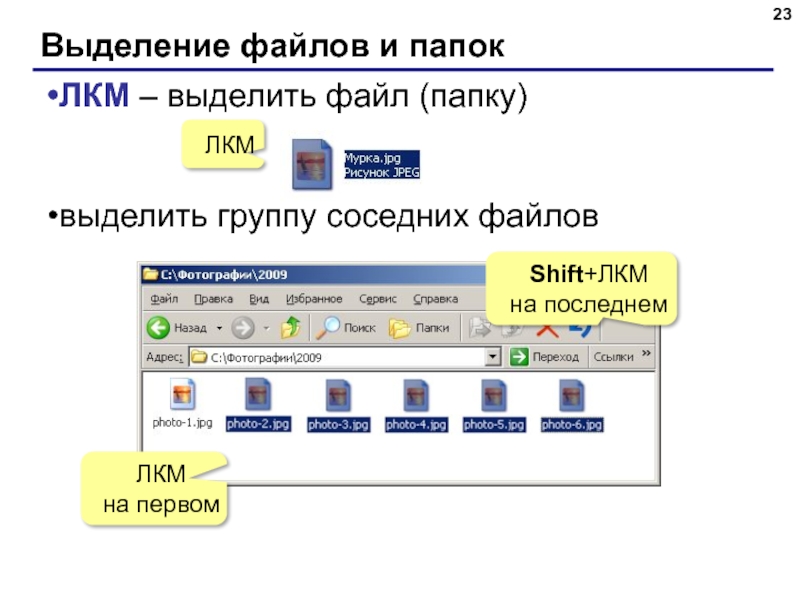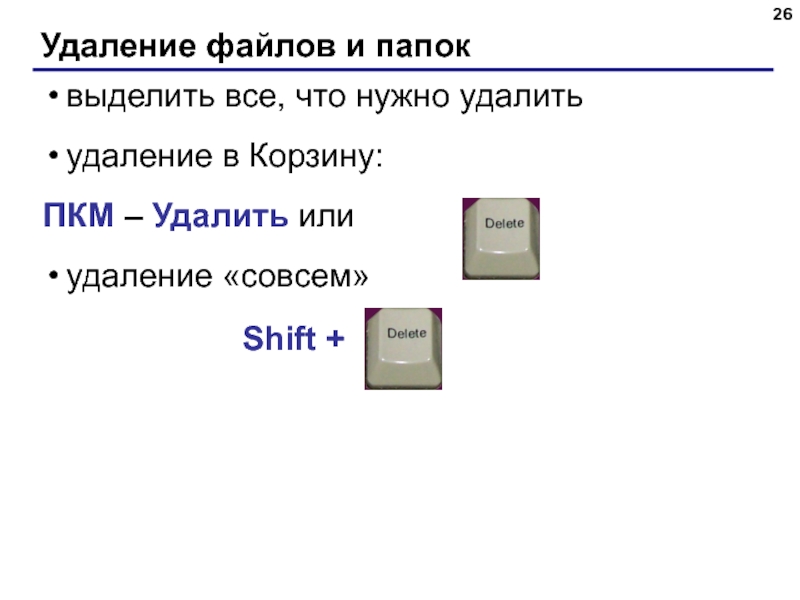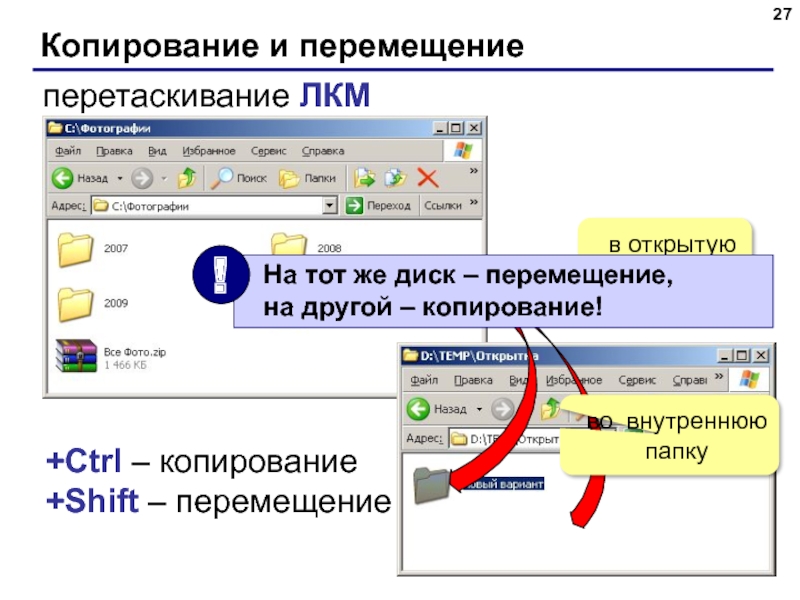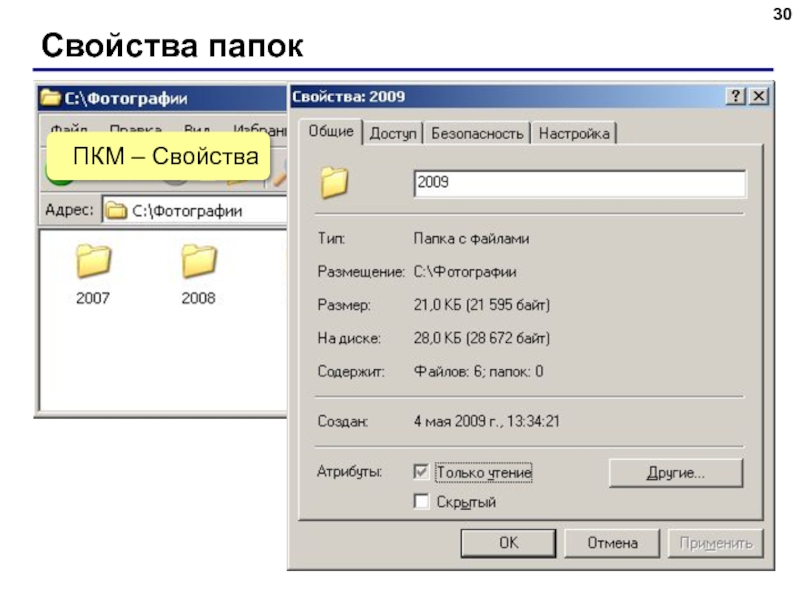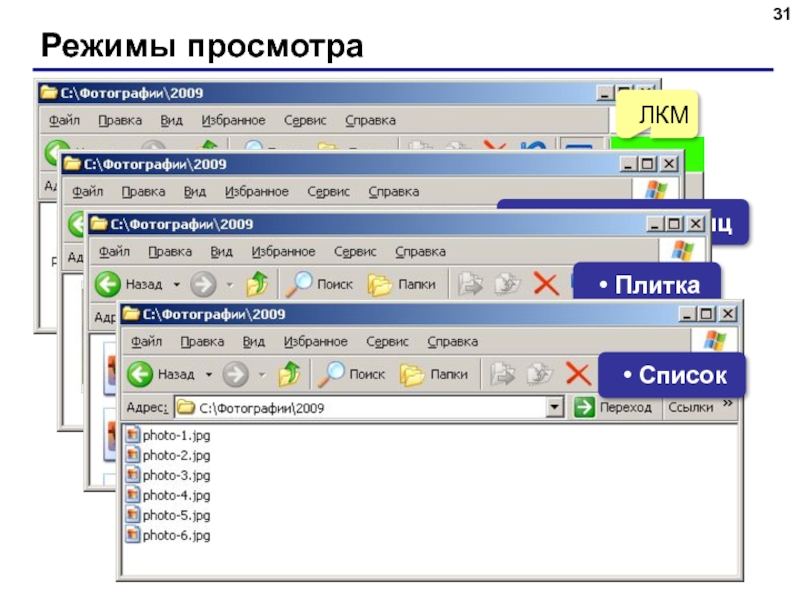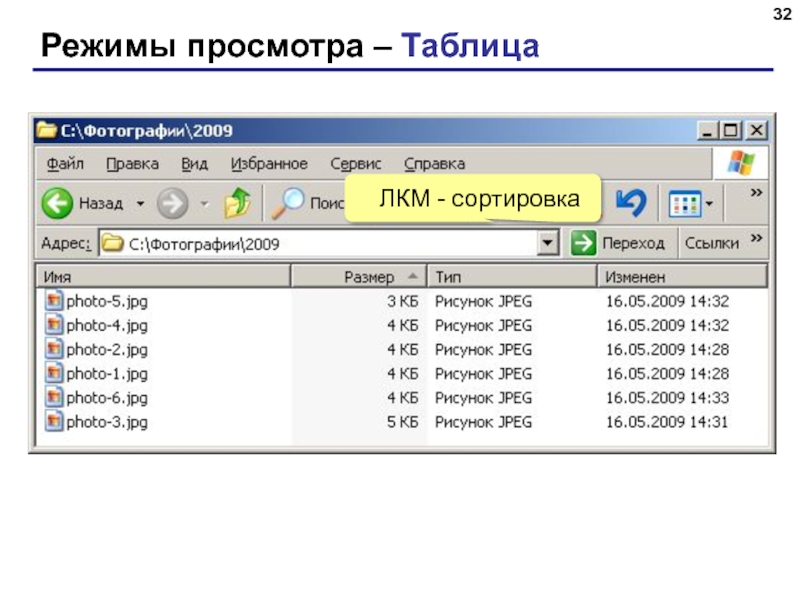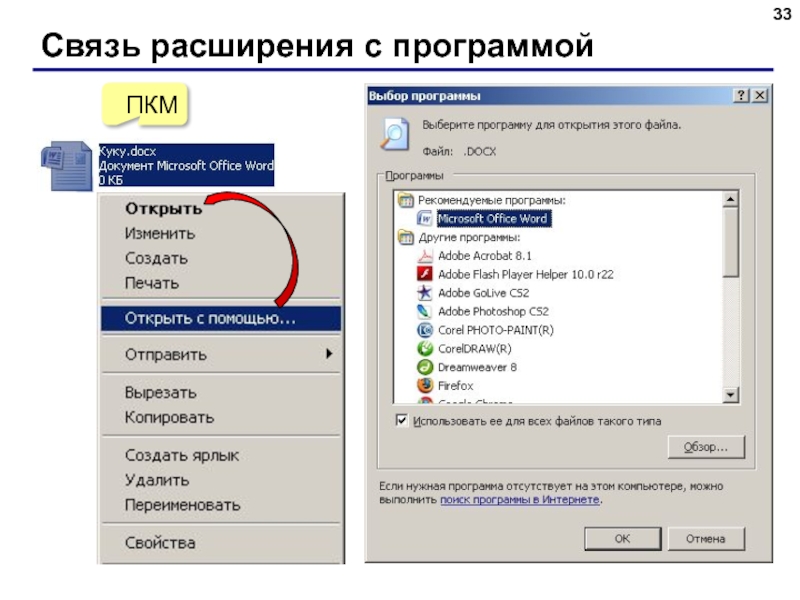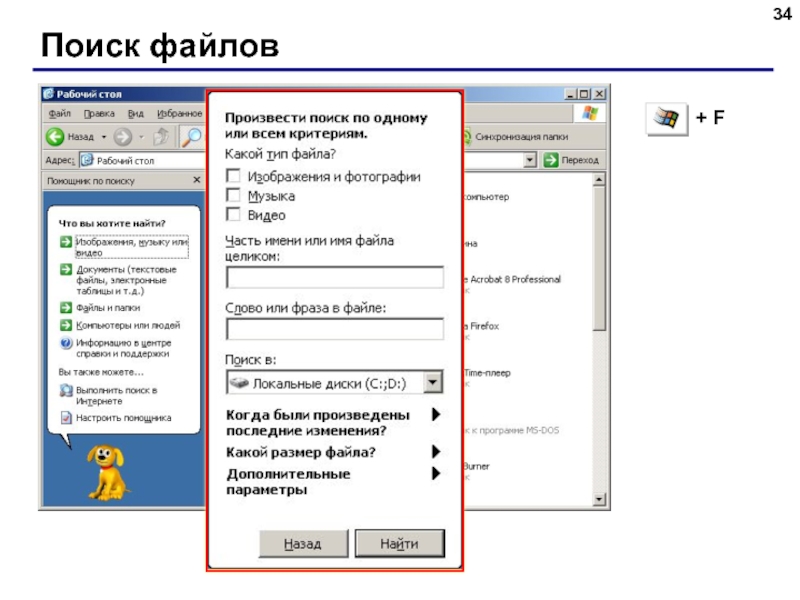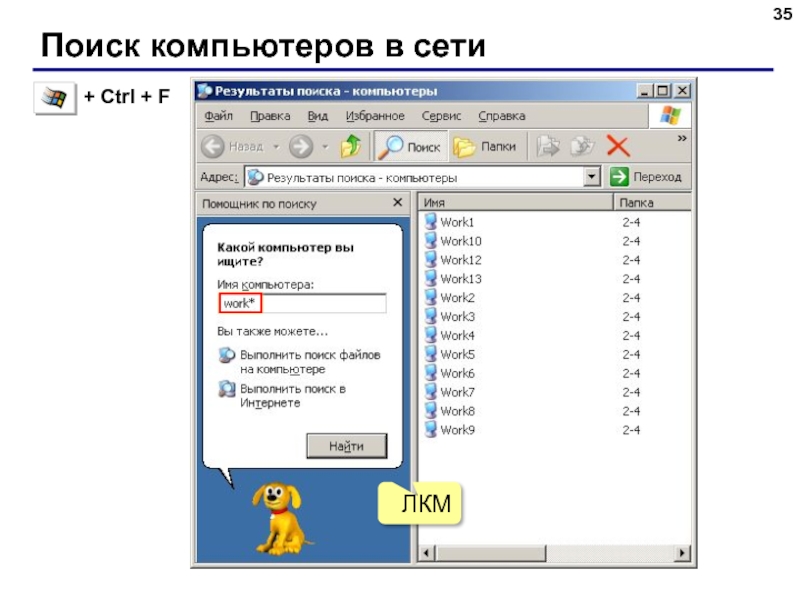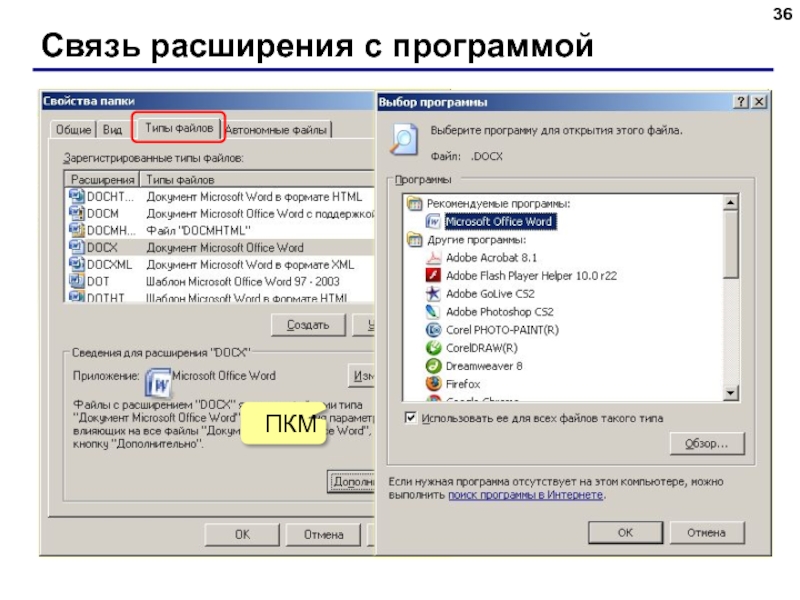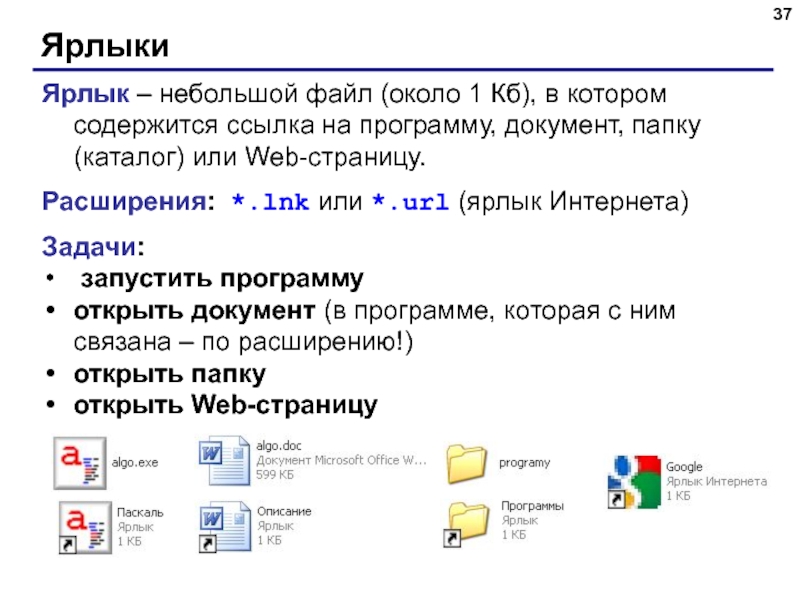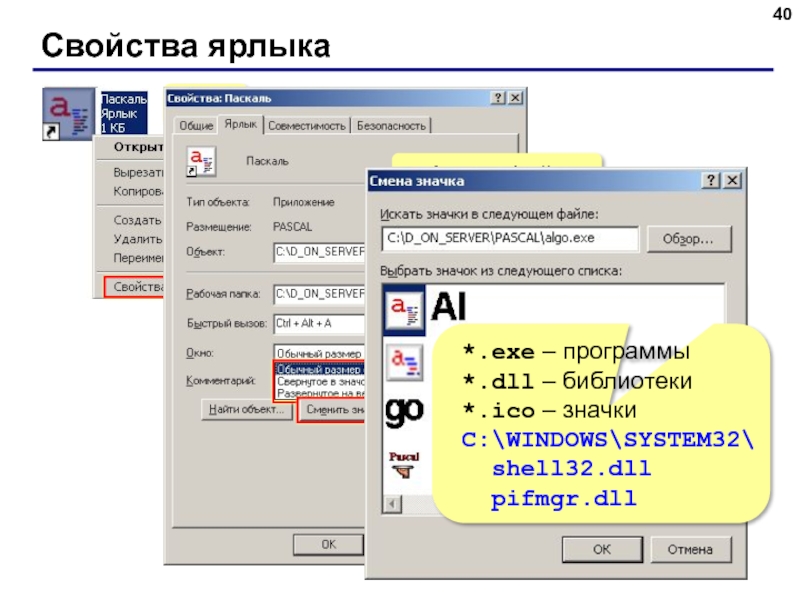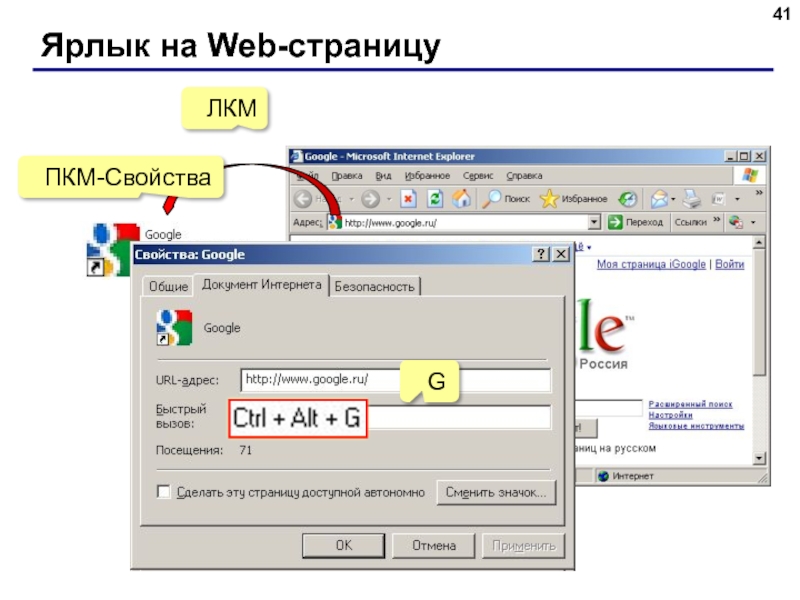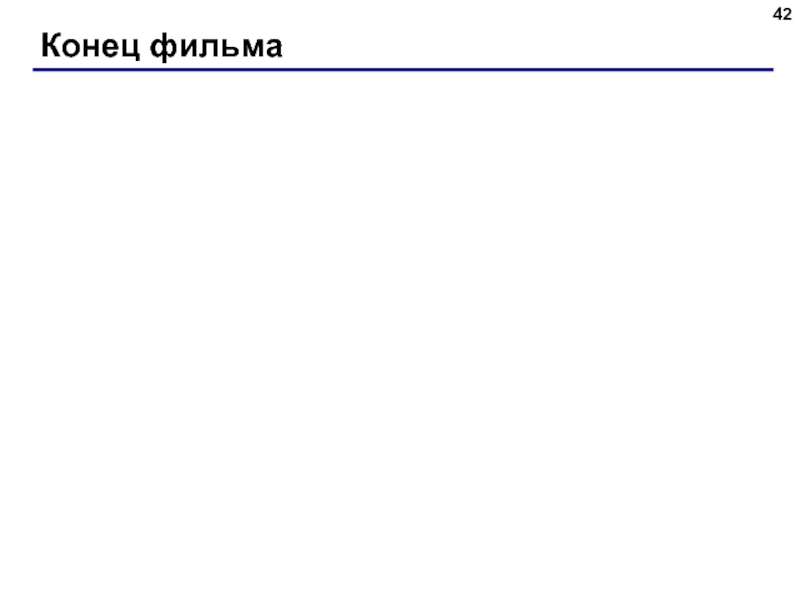- Главная
- Разное
- Дизайн
- Бизнес и предпринимательство
- Аналитика
- Образование
- Развлечения
- Красота и здоровье
- Финансы
- Государство
- Путешествия
- Спорт
- Недвижимость
- Армия
- Графика
- Культурология
- Еда и кулинария
- Лингвистика
- Английский язык
- Астрономия
- Алгебра
- Биология
- География
- Детские презентации
- Информатика
- История
- Литература
- Маркетинг
- Математика
- Медицина
- Менеджмент
- Музыка
- МХК
- Немецкий язык
- ОБЖ
- Обществознание
- Окружающий мир
- Педагогика
- Русский язык
- Технология
- Физика
- Философия
- Химия
- Шаблоны, картинки для презентаций
- Экология
- Экономика
- Юриспруденция
Файлы и папки. Файловая система. (Тема 1) презентация
Содержание
- 1. Файлы и папки. Файловая система. (Тема 1)
- 2. Определения Файл – набор данных на диске,
- 3. Файловая система одноуровневая vasya.txt
- 4. Файловая система многоуровневая (дерево) Диск C:
- 5. Файловая система многоуровневая (дерево) Рабочая папка (текущий
- 6. Файловая система Проводник (Пуск – Программы – Стандартные) показать вложенные папки скрыть вложенные папки
- 7. Адреса файлов C:\Фото\2007\Ку.jpg диск
- 8. Маски Маска – это обозначение для группы
- 9. Папки Windows сетевые ресурсы сетевой диск флэш-диск CD (DVD)
- 10. Логические диски в Windows A:, B: дискеты
- 11. Размещение файлов на диске 1 кластер =
- 12. Размещение файлов на диске Размещение по частям
- 13. Файловые системы Windows FAT16 (MS DOS, Windows)
- 14. Другие файловые системы для оптических дисков (CD,
- 15. Файлы и папки © К.Ю. Поляков, 2007-2009 Тема 2. Работа с файлами в Windows
- 16. Мой компьютер 2×ЛКМ 2×ЛКМ открыть диск
- 17. Мой компьютер вложенная папка (подкаталог) 2×ЛКМ открыть файл
- 18. Сетевое окружение 2×ЛКМ сетевая папка (ресурс) сетевое имя компьютера показать все компьютеры
- 19. Папки на левой панели (дерево папок) ЛКМ
- 20. Создание папки ПКМ на пустом месте изменить имя
- 21. Создание текстового документа ПКМ на пустом месте изменить имя, сохранить расширение!
- 22. Переименование файлов и папок ПКМ – Переименовать
- 23. Выделение файлов и папок ЛКМ – выделить
- 24. Выделение файлов и папок выделить группу соседних
- 25. Выделение файлов и папок выделить группу НЕсоседних
- 26. Удаление файлов и папок выделить все, что
- 27. Копирование и перемещение перетаскивание ЛКМ в
- 28. Копирование и перемещение перетаскивание ПКМ ПКМ
- 29. Свойства файлов навести мышь ПКМ – Свойства
- 30. Свойства папок навести мышь ПКМ – Свойства
- 31. Режимы просмотра ЛКМ Значки Эскизы страниц Плитка Список
- 32. Режимы просмотра – Таблица ЛКМ - сортировка
- 33. Связь расширения с программой ПКМ
- 34. Поиск файлов ЛКМ
- 35. Поиск компьютеров в сети ЛКМ
- 36. Связь расширения с программой ПКМ
- 37. Ярлыки Ярлык – небольшой файл (около 1
- 38. Создание ярлыка (1-й способ) ПКМ на Рабочем столе или в папке ЛКМ можно изменить
- 39. Создание ярлыка (2-й способ) ПКМ
- 40. Свойства ярлыка ПКМ Адрес файла Рабочая папка
- 41. Ярлык на Web-страницу ЛКМ ПКМ-Свойства G
- 42. Конец фильма
Слайд 2Определения
Файл – набор данных на диске, имеющий имя.
Имя файла:
255
персональное имя
расширение
(«фамилия»)
Слайд 3Файловая система
одноуровневая
vasya.txt 360 байт 12.03.2007
Примеры.doc 13 Кб 25.04.2007 230
Я.bmp 1,28 Мб 13.09.2006 1235
номер начального блока (кластера) на диске
размер
дата изменения
самый простой вариант
все файлы «в куче», сложно разбираться
ограниченный объем каталога (512 записей)
Файловая система – это порядок размещения файлов на диске.
Слайд 4Файловая система
многоуровневая (дерево)
Диск C:
autoexec.bat
Документы
План.doc
Отчет.doc
Фото
Видео
Винни-Пух.wmv
2006
Я.jpg
Шарик.jpg
2007
Ку.jpg
Зя.jpg
Корневой каталог – главный каталог диска.
Вложенная папка (подкаталог) – это папка, расположенная внутри другой папки.
Папка (каталог) – объединяет файлы и вложенные папки
файлы
файлы
Файлы в корневом каталоге
папка
Слайд 5Файловая система
многоуровневая (дерево)
Рабочая папка (текущий каталог) – папка, с которой в
Слайд 6Файловая система
Проводник (Пуск – Программы – Стандартные)
показать вложенные папки
скрыть вложенные папки
Слайд 7Адреса файлов
C:\Фото\2007\Ку.jpg
диск
папки
имя файла
\\SERVER\Видео\2007\Зя.avi
имя компьютера
C:\SERVER\Видео\2007\Зя.avi
A:\autoexec.bat
\\work3\Игры\Hover\hover.exe
D:\Windows\Temp\Справка.txt
E:\Реферат.doc
Сетевой адрес:
Примеры:
Полный адрес файла = путь + имя
Путь к файлу – это перечисление папок (каталогов), в которых он находится, сверху вниз (начиная с диска).
Слайд 8Маски
Маска – это обозначение для группы файлов.
* – любое количество любых
? – один любой символ
Примеры:
*.*
*.doc
все файлы
все файлы с расширением .doc
a*.?
имя файла начинается с «a», расширение из
1 символа
*x*.??*
имя файла содержит «x», расширение не менее
2 символов
*z.a?
имя файла заканчивается на «z», расширение начинается «a», всего 2 символа
Слайд 10Логические диски в Windows
A:, B: дискеты
C: винчестер, загрузочный диск
D: … Z:
дисковод
Слайд 11Размещение файлов на диске
1 кластер = 512 байт, 1 Кб, …,
кластер
занято, но не используется!
Чем больше кластер, тем больше пустого места, которое занято!
Слайд 12Размещение файлов на диске
Размещение по частям
Дефрагментация
файл быстрее читается
(быстрее загружается в
Слайд 13Файловые системы Windows
FAT16 (MS DOS, Windows)
адрес кластера – 16 бит, ≤
для 2 Гб – кластер 32 Кб!
логические диски до 2 Гб (MS DOS)
FAT32 (Windows 95/98/2000/XP/Vista)
адрес кластера – 32 бита, ≤ 232 кластеров
логические диски до 8 Тб
NTFS (Windows NT/2000/XP/Vista)
обычно 1 кластер = 4 Кб, диски до 4 Тб
«остатки» кластеров около 2%
устанавливаются права на доступ
квоты для пользователей
сжатие
сложность
не поддерживается в MS DOS, Win95/98/Me
Слайд 14Другие файловые системы
для оптических дисков (CD, DVD)
ISO-9660
UDF (Universal Disk Format)
возможна
для системы Linux
ext3
ReiserFS
Журналирование – при изменениях на диске операции записываются в специальный журнал и считаются выполненными только тогда, когда окончательно завершены (NTFS, ext3, reiserFS).
надежность при сбоях питания
некоторое замедление работы
Слайд 16Мой компьютер
2×ЛКМ
2×ЛКМ
открыть диск
папки (каталоги)
файлы
2×ЛКМ
открыть папку
эти папки «видны» с других компьютеров в
Слайд 22Переименование файлов и папок
ПКМ – Переименовать
или два (одиночных!) щелчка ЛКМ на
ввести новое имя
Слайд 23Выделение файлов и папок
ЛКМ – выделить файл (папку)
выделить группу соседних файлов
ЛКМ
ЛКМ
на первом
Shift+ЛКМ
на последнем
Слайд 25Выделение файлов и папок
выделить группу НЕсоседних файлов – с клавишей Ctrl
ЛКМ
Ctrl+ ЛКМ
Слайд 26Удаление файлов и папок
выделить все, что нужно удалить
удаление в Корзину:
ПКМ –
удаление «совсем»
Shift +
Слайд 27Копирование и перемещение
перетаскивание ЛКМ
в открытую папку
во внутреннюю папку
+Ctrl – копирование
+Shift –
Слайд 37Ярлыки
Ярлык – небольшой файл (около 1 Кб), в котором содержится ссылка
Расширения: *.lnk или *.url (ярлык Интернета)
Задачи:
запустить программу
открыть документ (в программе, которая с ним связана – по расширению!)
открыть папку
открыть Web-страницу
Слайд 40Свойства ярлыка
ПКМ
Адрес файла
Рабочая папка
Клавиши быстрого вызова
*.exe – программы
*.dll – библиотеки
*.ico – значки
C:\WINDOWS\SYSTEM32\
shell32.dll
pifmgr.dll